Přestože systémy Linux mohou běžet roky bez restartu. V některých případech však musíte provést restart. Linux poskytuje různé způsoby restartování systému. V našich minulých příspěvcích jsme vám ukázali, jak restartovat Ubuntu, Debian a CentOS. Dnešní příspěvek bude o tom, jak restartovat Linux Mint 20 pomocí různých metod.
Poznámka :Než budete pokračovat, stojí za zmínku, že příkazy a postupy uvedené v tomto příspěvku byly testovány na nejnovější verzi Linux Mint 20. Můžete je však použít i v předchozích verzích Mintu.
Metody restartování Linux Mint 20
Budeme zde diskutovat o různých metodách restartování Linux Mint, včetně GUI a příkazového řádku. Začněme.
Metoda č. 1:Použití tlačítka vypnutí v Linux Mint 20:
Nejběžnějším a nejjednodušším způsobem, jak restartovat Linux Mint, je použití tlačítka pro vypnutí v nabídce Start. Když potřebujete restartovat systém, stiskněte super klávesu na klávesnici. Tím se na ploše objeví nabídka. Klikněte na tlačítko vypnutí, jak je vidět na následujícím snímku obrazovky.
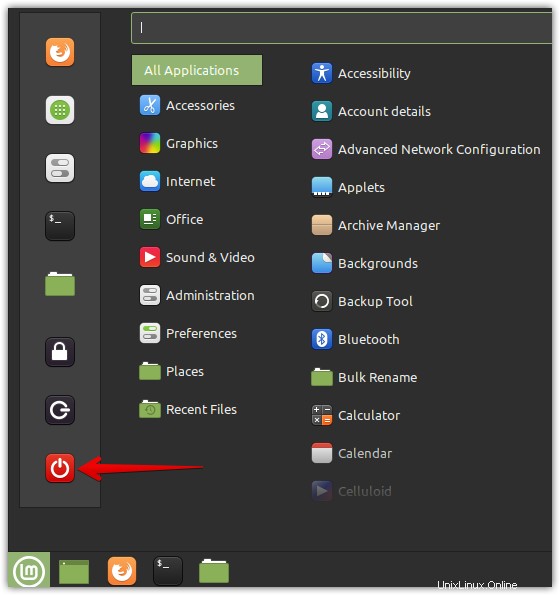
Po kliknutí na tlačítko vypnutí se váš systém nevypne okamžitě. Místo toho se na ploše zobrazí následující dialog. Pokud chcete restartovat systém, klikněte na tlačítko Restartovat tlačítko, po kterém se váš systém restartuje.
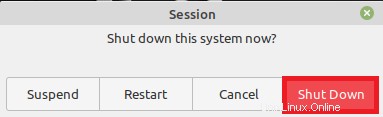
Metoda č. 2:Použití příkazu „reboot“ v Linux Mint 20:
Pomocí příkazu „reboot“ můžete restartovat Linux Mint přímo z příkazového řádku. Otevřete aplikaci Terminál v Linux Mintu a poté spusťte následující příkaz:
$ sudo reboot
Tento příkaz okamžitě restartuje váš systém bez zobrazení jakékoli zprávy přihlášeným uživatelům.
Metoda č. 3:Použití příkazu „shutdown“ v Linux Mint 20:
Příkaz „vypnutí“ se v podstatě používá k vypnutí systému. Lze jej také použít k restartování Linux Mint. Chcete-li restartovat Linux Mint, spusťte příkaz k vypnutí pomocí –reboot možnost takto:
$ sudo shutdown --reboot
Tento příkaz nejprve zobrazí zprávu přihlášeným uživatelům, která je informuje o restartu systému. Po 1 minutě se restartuje systém.
Pokud chcete restart zrušit, spusťte do 1 minuty následující příkaz:
$ shutdown -c
Metoda č. 4:Použití příkazu „poweroff“ v Linux Mint 20:
Podobně jako u „vypnutí“ lze příkaz „poweroff“ použít také pro restartování systému. Chcete-li restartovat Linux Mint, spusťte příkaz „poweroff“ pomocí –reboot možnost takto:
$ sudo poweroff --reboot
Tento příkaz okamžitě restartuje váš systém bez zobrazení jakékoli zprávy přihlášeným uživatelům.
Metoda č. 5:Použití příkazu „systemctl reboot“ v Linux Mint 20:
Příkaz „systemctl“ lze také použít k restartování Linux Mint. Chcete-li restartovat Linux Mint, spusťte příkaz systemctl takto:
$ sudo systemctl reboot
Metoda č. 6:Použití příkazu „init“ v Linux Mint 20:
Příkaz „init“ lze také použít k restartování systému Linux Mint. Spusťte příkaz init následovaný úrovní spuštění 6 restartujte Linux Mint:
$ sudo init 6
Tento příkaz okamžitě restartuje váš systém bez zobrazení jakékoli zprávy přihlášeným uživatelům.
Metoda č. 7:Použití příkazu „halt“ v Linux Mint 20:
Příkaz „halt“ v Linuxu se používá k zastavení funkcí CPU. Pomocí příkazu „halt“ s –reboot možnost lze také použít k restartování Linux Mint.
$ sudo halt --reboot
Tento příkaz okamžitě restartuje váš systém bez zobrazení jakékoli zprávy přihlášeným uživatelům.
Takže to byly některé způsoby, jak restartovat Linux Mint. Vysvětlili jsme všechny možné způsoby restartování systému, takže pokud jedna z metod nefunguje, máte na výběr jiné. . Pokud chcete místo restartování Linux Mint vypnout, navštivte náš příspěvek na téma Jak vypnout Linux Mint 20.
